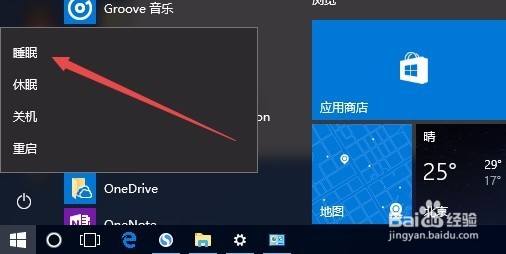1、在Windows10桌面,右键点击桌面左下角的开始按钮,在弹出的菜单中选择“设置”菜单项
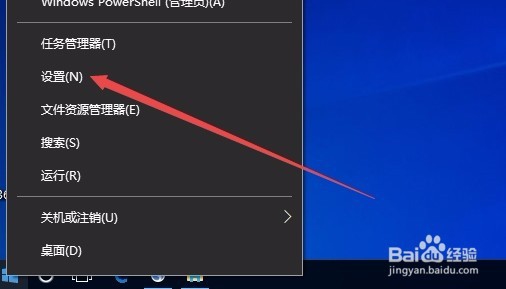
2、这时会打开Windows设置窗口,在窗口中点击“系统”图标
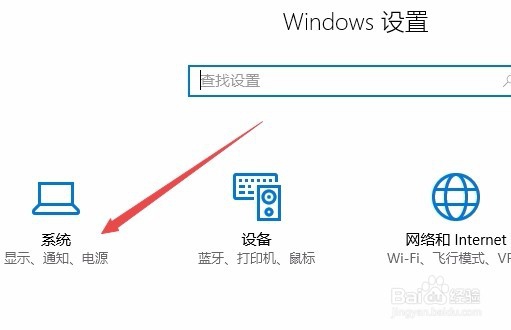
3、在系统设置窗口中,点击左侧的“电源和睡眠”菜单项

4、右侧窗口中可看到一个“其它电源设置”的快捷链接,点击该快捷链接打开新的页面。

5、在打开的电源选项窗口中,点击左侧的“选择电源按钮的功能”菜单项
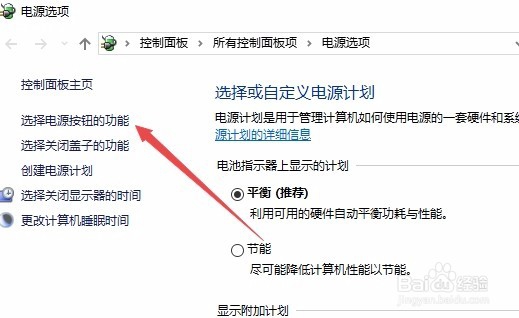
6、在右侧窗口中点击“更改当前不可用的设置”快捷链接
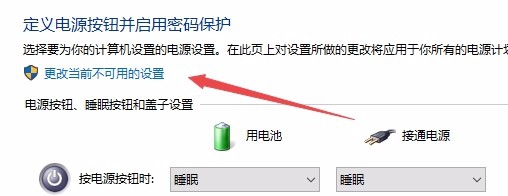
7、这时下面的几个关机设置项都可以设置了,选中“睡眠”前的复选框,点击确定按钮。

8、回到Windows10桌面,点击开始菜单后可以看到有了睡眠的菜单项了哦。